Du bør bruge et dedikeret DLL-fikseringsværktøj til at løse sådanne problemer
- Shell32.dll-filen er en vigtig systemfil, der sikrer gnidningsfri funktion af tilknyttede DLL'er.
- Den er hovedsageligt ansvarlig for alle web-relaterede opgaver og andre opgaver som filåbning mv.
- Shell32.dll-fejlene kan rettes ved at sikre, at din pc kører den seneste tilgængelige Windows-opdatering.
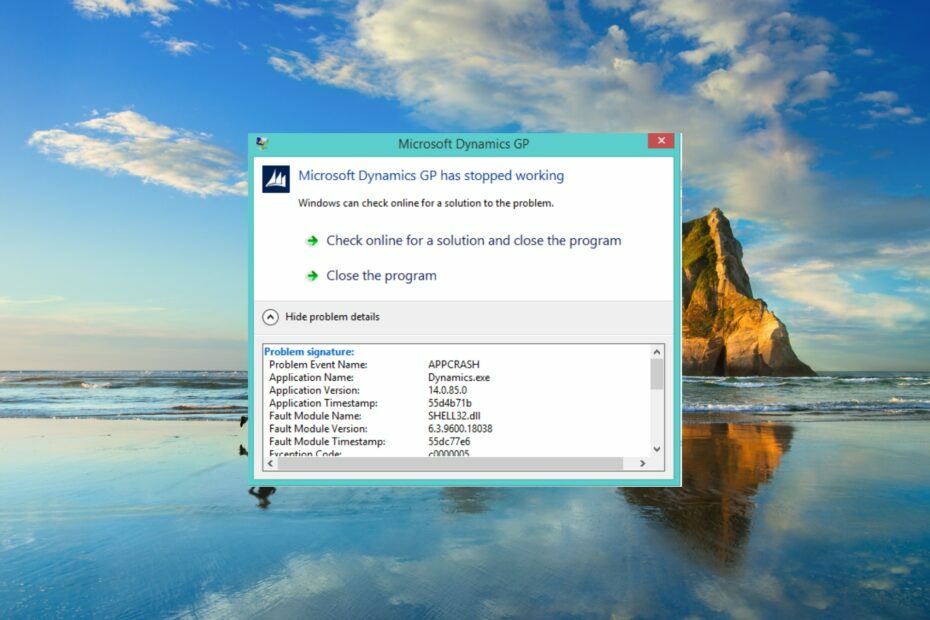
xINSTALLER VED AT KLIKKE PÅ DOWNLOAD FIL
Dette værktøj vil erstatte de beskadigede eller beskadigede DLL'er med deres funktionelle ækvivalenter ved hjælp af dets dedikerede lager, hvor det har de officielle versioner af DLL-filerne.
- Download og installer Fortect på din pc.
- Start værktøjet og Start scanningen for at finde DLL-filer, der kan forårsage pc-problemer.
- Højreklik på Start reparation at erstatte ødelagte DLL'er med fungerende versioner.
- Fortect er blevet downloadet af 0 læsere i denne måned.
Shell32.dll er en systemrelateret DLL, der er ansvarlig for mange vigtige funktioner i Windows-operativsystemet. Navnlig er Shell32.dll-filen forbundet med flere andre DLL-filer, så det er ret vigtigt, og Shell32.dll-fejlen kræver din opmærksomhed.
Heldigvis for dig har vi samlet en liste over løsninger, der har hjulpet flere brugere med at løse Shell32.dll-fejlproblemet i deres ende. Dette er en af de mest almindelige DLL manglende fejl på Windows 10 Stk. Følg vejledningen for at løse problemet.
Hvad er Shell32.dll?
Shell32.dll-filen er en kritisk Windows OS DLL-fil, der sikrer, at andre relaterede DLL'er fungerer problemfrit uden problemer.
Hovedfunktionen af denne DLL-fil er at åbne og håndtere websider og andre filer på pc'en, den administrerer Windows Shell API (Application Programming Interface) funktionerne.
Du vil støde på flere fejlmeddelelser relateret til filen Shell32.dll. Nogle af disse er anført nedenfor:
- Shell32.dll ikke fundet
- Dette program kunne ikke starte, fordi shell32.dll ikke blev fundet. Geninstallation af programmet kan løse dette problem.
- Kan ikke finde [placering]\shell32.dll
- Filen shell32.dll mangler.
- Kan ikke starte [programnavn]. En påkrævet komponent mangler: shell32.dll. Installer venligst [programnavn] igen.
- Kan ikke registrere Shell32.dll.
Shell32.dll-filen mangler, eller fejlen Shell32.dll ikke fundet kan være forårsaget af et korrupt register, korrupte systemfiler, malware- eller virusinfektion, forkert installation osv.
Hvordan kan jeg rette den manglende Shell32.dll-fejl?
- Hvad er Shell32.dll?
- Hvordan kan jeg rette den manglende Shell32.dll-fejl?
- 1. Brug et specialværktøj
- 2. Registrer DLL'en
- 3. Reparer korrupte systemfiler
- 4. Reparer den beskadigede registreringsnøgle
- 5. Scan din pc for virus
Da filen Shell32.dll er en Windows-systemrelateret vigtig DLL, skal du erstatte DLL'en i Windows-systemmappen.
Det er dog ikke et levedygtigt valg for brugere, der ikke er så professionelle, fordi de er forkerte kunne ødelægge OS eller mursten deres pc'er. I et sådant tilfælde foreslår vi, at du bruger en af de bedste DLL-fixing værktøjer.
Dette er et professionelt værktøj, der hjælper dig med at løse systemrelaterede DLL-problemer 100%. Bortset fra dette kan det også hjælpe dig med at rette tredjeparts DLL-fejl og systemnedbrud, fjerne malware fra din pc, rydde op i uønskede filer og øge ydeevnen på din pc.
2. Registrer DLL'en
- Åbn Start menuen ved at trykke på Vinde nøgle.
- Åben Kommandoprompt som administrator.

- Skriv nedenstående kommando og tryk Gå ind.
regsvr32 SHELL32.DLL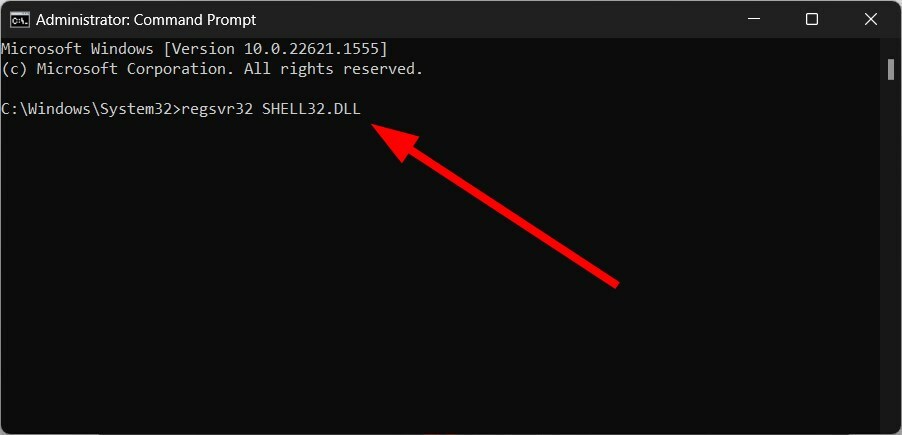
- Dette vil registrere filen Shell32.dll på din pc.
Chancerne er, at Shell32.dll-filen blev afregistreret eller erstattet på grund af et tredjepartsprogram eller -program. Du kan anvende ovenstående kommando, genregistrere Shell32.dll-filen og rette fejlen forbundet med DLL-filen.
- Msvcp110.dll Manglende fejl: 4 måder at rette det på
- Msvcp120.dll Manglende fejl: Sådan rettes det
- Xinput1_3.dll ikke fundet eller mangler: Sådan rettes det
3. Reparer korrupte systemfiler
- Tryk på Vinde tasten for at åbne Start menu.
- Åbn kommandoprompt som admin.

- Skriv nedenstående kommando og tryk Gå ind.
sfc /scannow
- Vent på SFC-scanningen for at rette korrupte filer.
- Indtast nedenstående kommandoer og tryk Gå ind efter hver enkelt.
DISM.exe /Online /Cleanup-image /ScanhealthDISM.exe /Online /Cleanup-image /RestorehealthDISM.exe /online /cleanup-image /startcomponentcleanup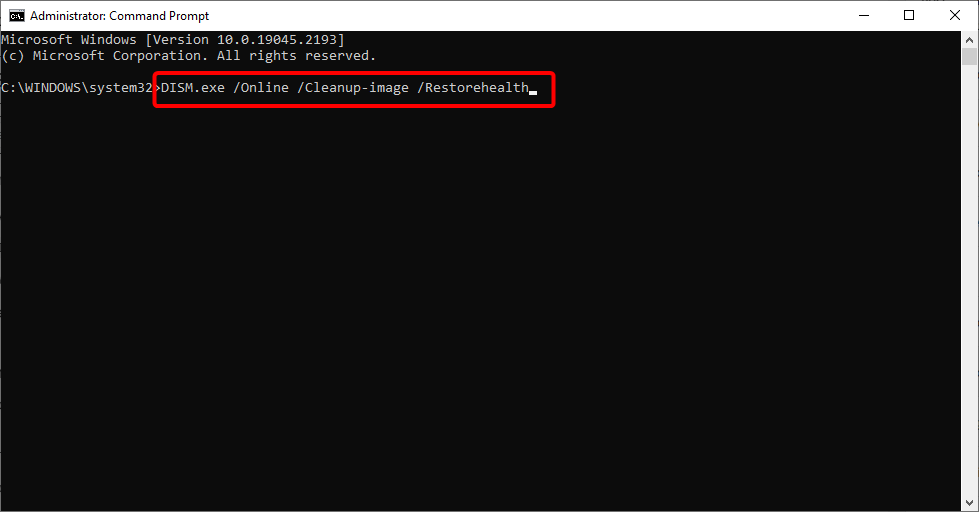
- Vent på, at processen er fuldført.
- Genstart din pc.
Korrupte systemfiler er ofte årsagen til flere DLL-filfejl på din Windows 11-pc. Du kan nemt løse det ved at bruge SFC- og DISM-kommandoerne.
Denne løsning var foreslået af én bruger på Microsofts fora og har hjulpet flere brugere med at løse fejlen Shell32.dll blev ikke fundet, eller Shell32.dll mangler.
4. Reparer den beskadigede registreringsnøgle
Beskadigede registreringsnøgler kan også forårsage fejlen Shell32.dll blev ikke fundet. Fordi resterende filer ofte kan være i konflikt med de faktiske vigtige filer og forårsage flere problemer på din pc.
Så vi foreslår, at du ser på vores guide, som viser nogle af de bedste registreringsdatabaseopryddere at bruge på Windows 10. Alle de anførte registreringsrensere er testet og afprøvet af vores eksperter for at give dig de korrekte oplysninger om værktøjerne.
For Windows 11-brugere har vi også en lignende vejledning, der viser nogle af de bedste værktøj til rensning af registreringsdatabasen som du kan vælge for at rette Shell32.dll-fejl.
5. Scan din pc for virus
- Åbn Start menuen ved at trykke på Vinde nøgle.
- Åben Windows sikkerhed.

- Klik på Virus- og trusselsbeskyttelse.

- Vælg Hurtig scanning.

- Alternativt kan du også klikke på Scanningsmuligheder og vælg Fuld scanning til en dybdegående scanning.

- Anvend de anmodede rettelser for at fjerne virus eller malware fra din pc.
- Genstart din pc.
Hvis din pc er inficeret med en virus eller malware, vil du ikke kun støde på Shell32.dll, der ikke er fundet eller forbundet med fejl, men din pc-ydelse vil også falde.
Du bør køre en scanning ofte for at kontrollere, om din pc er beskyttet. Vi har en liste over nogle af de bedste antivirusværktøjer, du kan bruge til at beskytte din pc.
Det er det fra os i denne guide. For brugere, der står over for DLL mangler fejl på Windows 11, kan du henvise til løsningerne i vores guide for hurtigt at løse problemet.
Du er velkommen til at fortælle os i kommentarerne nedenfor, hvilken en af de ovenstående løsninger, der rettede Shell32.dll ikke fundet og andre fejl.
Oplever du stadig problemer?
SPONSORERET
Hvis ovenstående forslag ikke har løst dit problem, kan din computer opleve mere alvorlige Windows-problemer. Vi foreslår, at du vælger en alt-i-en-løsning som Fortect at løse problemer effektivt. Efter installationen skal du blot klikke på Vis&Ret knappen og tryk derefter på Start reparation.

![Apisetschema.dll mangler fra Windows 10 [Komplet rettelse]](/f/71e594b449292baada53f3678b33be60.jpg?width=300&height=460)
